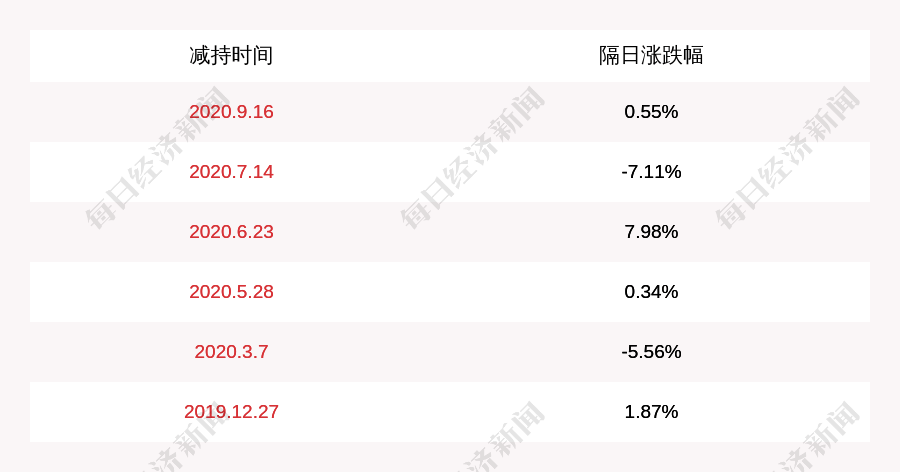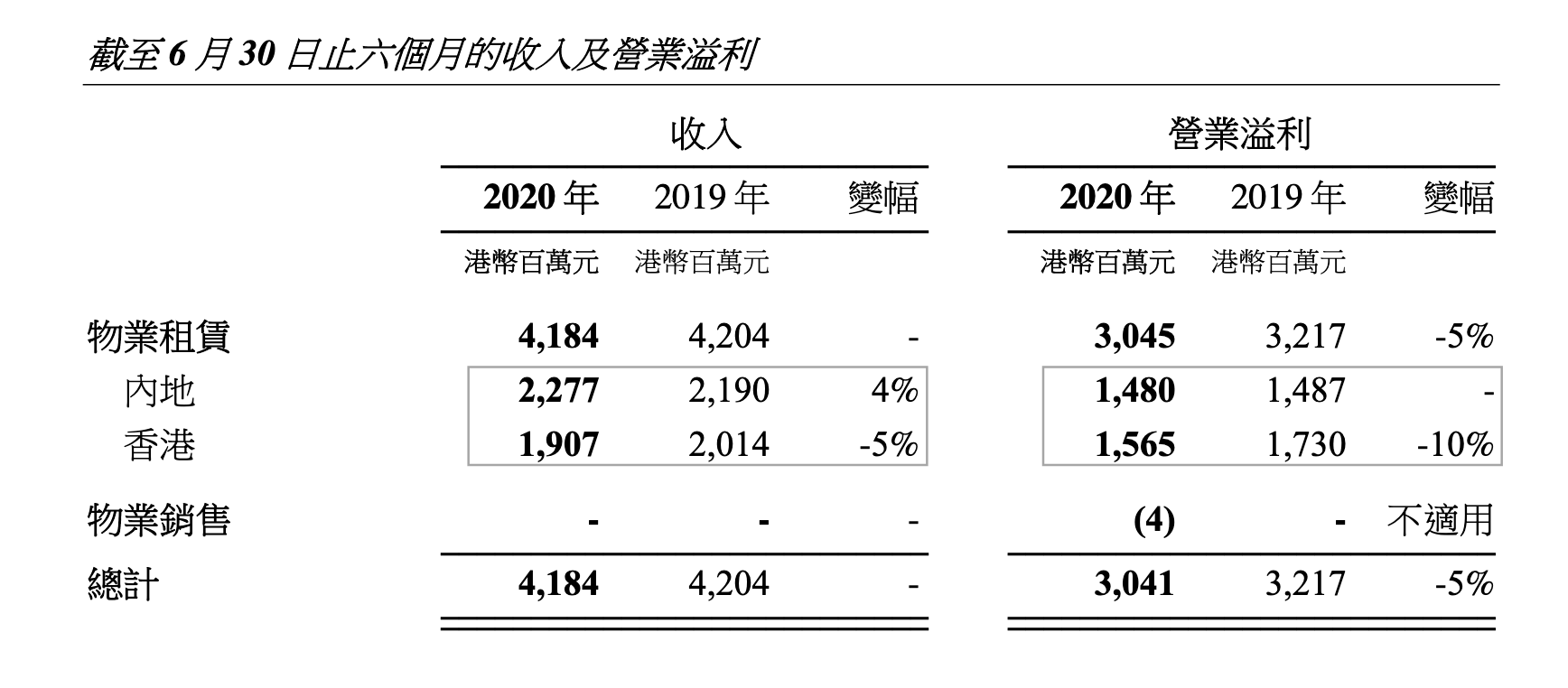Uзӣҳжү“дёҚејҖйңҖиҰҒж јејҸеҢ– дёәд»Җд№Ҳuзӣҳжү“дёҚејҖ,жҸҗзӨәиҰҒж јејҸеҢ–
гҖҗUзӣҳжү“дёҚејҖйңҖиҰҒж јејҸеҢ– дёәд»Җд№Ҳuзӣҳжү“дёҚејҖ,жҸҗзӨәиҰҒж јејҸеҢ–гҖ‘жңүдҪҚз”ЁжҲ·еҗ‘е°Ҹзј–е’ЁиҜўиҜҙпјҢиҮӘе·ұзҡ„uзӣҳжү“дёҚејҖжҸҗзӨәйңҖиҰҒж јејҸеҢ–пјҢдҪҶжҳҜйҮҢйқўжңүйҮҚиҰҒж–Ү件жҖҺд№ҲеҠһпјҹеҪ“uзӣҳеҮәзҺ°ж јејҸеҢ–жҸҗзӨәж—¶пјҢи®°еҫ—дёҚиҰҒзқҖжҖҘзӮ№ж јејҸеҢ–пјҢеҗҰеҲҷйҮҢйқўзҡ„ж•°жҚ®дјҡиў«еҲ йҷӨпјҢе°қиҜ•дҪҝз”Ёд»ҘдёӢж–№жі•и§ЈеҶі гҖӮ

ж–Үз« жҸ’еӣҫ
жңүеҫҲеӨҡзҪ‘еҸӢиҜҙе°ҶuзӣҳжҸ’е…Ҙе…¶д»–з”өи„‘дёӯе°ұи§ЈеҶідәҶиҝҷдёӘй—®йўҳпјҢеҸҜд»Ҙе°ҶuзӣҳжҸ’еңЁеҲ«зҡ„з”өи„‘йҮҢиҜ•иҜ•иғҪдёҚиғҪжү“ејҖпјҢи®°еҫ—иҰҒжүҫдёҚеҗҢзі»з»ҹзҡ„з”өи„‘ гҖӮ
еҰӮжһңиҝҳжҳҜдёҚиғҪи§ЈеҶіпјҢеҸҜд»ҘйҮҮз”Ёе‘Ҫд»ӨжҸҗзӨәз¬Ұдҝ®еӨҚзЈҒзӣҳ гҖӮдҪҝз”ЁгҖҗWinгҖ‘+гҖҗRгҖ‘жү“ејҖгҖҗиҝҗиЎҢгҖ‘пјҢиҫ“е…ҘгҖҗchkdsk X:/fгҖ‘XдёәUзӣҳзҡ„зӣҳз¬ҰпјҢ然еҗҺзӮ№еҮ»зЎ®е®ҡиҝӣиЎҢдҝ®еӨҚ гҖӮ

ж–Үз« жҸ’еӣҫ
еҰӮжһңдҫқж—§ж— жі•дҪҝз”ЁпјҢеҸҜд»ҘеҸій”®гҖҗжҲ‘зҡ„з”өи„‘гҖ‘пјҢдҫқж¬ЎйҖүжӢ©гҖҗз®ЎзҗҶгҖ‘-гҖҗи®Ўз®—жңәз®ЎзҗҶгҖ‘-гҖҗзЈҒзӣҳз®ЎзҗҶгҖ‘-жүҫеҲ°Uзӣҳзӣҳз¬ҰпјҢзӮ№еҮ»еҸій”®жү“ејҖпјҢдёҖиҲ¬е°ұиғҪеӨҹзңӢеҲ°UзӣҳеҶ…зҡ„иө„ж–ҷ гҖӮеӨҚеҲ¶еҲ°е…¶д»–зЎ¬зӣҳеҶ…еӨҮд»ҪпјҢ然еҗҺеңЁжҲ‘зҡ„з”өи„‘дёӯеҸій”®Uзӣҳзҡ„зӣҳз¬ҰйҖүжӢ©гҖҗеҝ«йҖҹж јејҸеҢ–гҖ‘пјҢжңҖеҗҺжҠҠеӨҮд»Ҫзҡ„иө„ж–ҷ移еҠЁеӣһеҲ°UзӣҳеҶ…еҚіеҸҜ гҖӮ
еҰӮжһңдёҠйқўйӮЈз§Қж–№жі•ж— жі•жү§иЎҢпјҢеҸҜд»ҘдҪҝз”Ёж•°жҚ®жҒўеӨҚиҪҜ件е°Ҷuзӣҳдёӯзҡ„ж–Ү件еӨҮд»ҪжҒўеӨҚеҮәжқҘпјҢеҶҚжү§иЎҢUзӣҳж јејҸеҢ–ж“ҚдҪң гҖӮдҪҶеңЁжҒўеӨҚд№ӢеүҚд№ҹиҰҒжіЁж„ҸдҝқжҠӨuзӣҳи®ҫеӨҮпјҢдёҚиҰҒеҶҚеҜ№е…¶иҝӣиЎҢиҜ»еҸ–е’ҢеҶҷе…Ҙж“ҚдҪңпјҢд»Ҙе…ҚйҖ жҲҗж•°жҚ®иҰҶзӣ–зҡ„жғ…еҶө гҖӮ
е…·дҪ“жҒўеӨҚжөҒзЁӢеҰӮдёӢпјҡ
жү“ејҖиҪҜ件ж“ҚдҪңз•ҢйқўпјҢеңЁеңәжҷҜжЁЎејҸдёӢйҖүжӢ©uзӣҳ/еҶ…еӯҳеҚЎжҒўеӨҚ гҖӮ

ж–Үз« жҸ’еӣҫ
ж №жҚ®йңҖиҰҒйҖүжӢ©жҸ’е…Ҙзҡ„uзӣҳпјҢе®ҢжҲҗеҗҺзӮ№еҮ»ејҖе§Ӣжү«жҸҸ гҖӮ

ж–Үз« жҸ’еӣҫ
жү«жҸҸе®ҢжҲҗеҗҺпјҢжҠҠйңҖиҰҒжҒўеӨҚзҡ„ж–Ү件еӢҫйҖүдёҠпјҢ然еҗҺзӮ№еҮ»еҸідёӢи§’зҡ„з«ӢеҚіжҒўеӨҚжҢүй’® гҖӮ

ж–Үз« жҸ’еӣҫ
жҠҠжҒўеӨҚзҡ„ж•°жҚ®еҸҰеӯҳеҲ°е…¶д»–зӣҳдёӯпјҢзӮ№еҮ»зЎ®е®ҡжҢүй’® гҖӮ

ж–Үз« жҸ’еӣҫ
жҠҠжҒўеӨҚзҡ„ж•°жҚ®еҸҰеӯҳеҲ°е…¶д»–зӣҳдёӯпјҢеҚіеҸҜжҲҗеҠҹе°Ҷuзӣҳж–Ү件жҒўеӨҚеҮәжқҘ гҖӮ

ж–Үз« жҸ’еӣҫ
жңҖеҗҺеҶҚиҝӣиЎҢuзӣҳж јејҸеҢ–ж“ҚдҪңеҚіеҸҜпјҢиҝҷж ·е°ұжңүж•ҲйҒҝе…ҚдәҶйҮҚиҰҒж•°жҚ®дёўеӨұзҡ„жғ…еҶөдәҶ гҖӮ
Tagsпјҡ
жҺЁиҚҗйҳ…иҜ»
- uзӣҳеңЁз”өи„‘дёҠжү“дёҚејҖжҖҺд№ҲеӣһдәӢ uзӣҳеңЁз”өи„‘дёҠжү“дёҚејҖжҖҺд№ҲеҠһ?
- еҢ—дә¬еҮәз”ҹиҜҒжҳҺиЎҘеҠһжҢҮеҚ—
- еҸӮеҠ жј«еұ•йңҖиҰҒжіЁж„Ҹзҡ„ең°ж–№
- жүҺе®Ңж–°еҶ з–«иӢ—йңҖиҰҒеҝҢеҸЈеҮ еӨ©пјҹ
- жү«еў“йңҖиҰҒеҮҶеӨҮд»Җд№ҲдёңиҘҝпјҹ
- steamйҮҢйқўдёӘдәәиө„ж–ҷжү“дёҚејҖ steamдёӘдәәиө„ж–ҷж— жі•жү“ејҖ
- жҖҺд№ҲжҠҠи“қеә•з…§зүҮеҸҳжҲҗзҷҪеә•
- иҙӯжҲҝйңҖиҰҒе“ӘдәӣиҜҰз»Ҷзҡ„жүӢз»ӯжөҒзЁӢ д№°жҲҝжүӢз»ӯ
- жҖҺд№ҲзҺ©еј•еҠӣзҗғ
- и·‘и·‘еҚЎдёҒиҪҰи”·и–ҮжЈүиҠұзі–йңҖиҰҒеӨҡе°‘й’ұжүҚеҸҜд»ҘиҺ·еҫ—